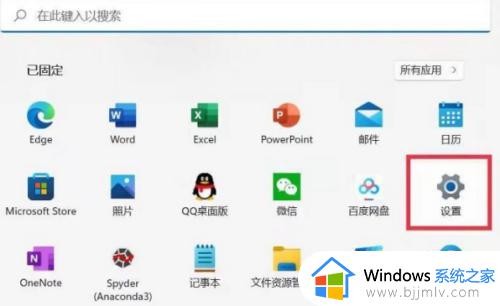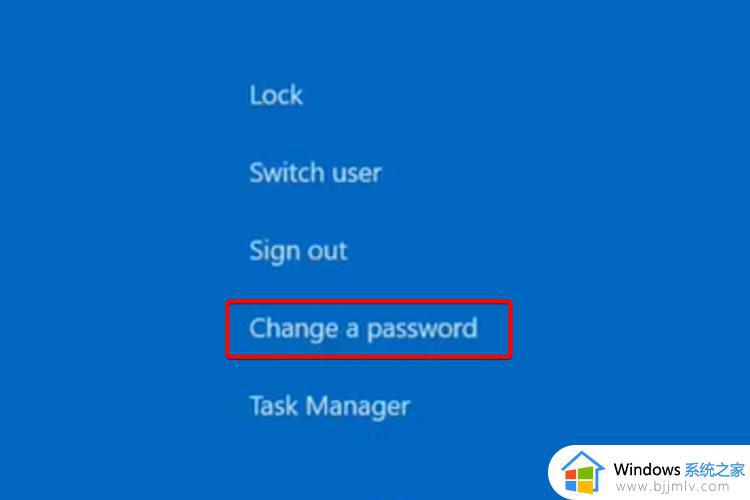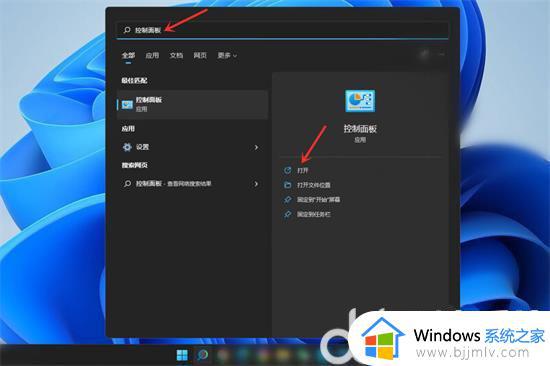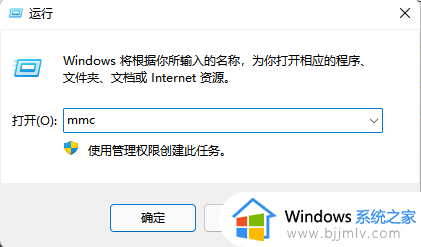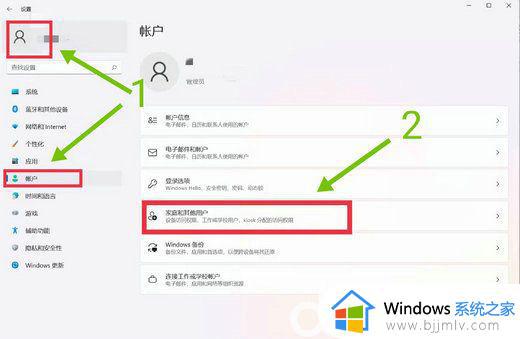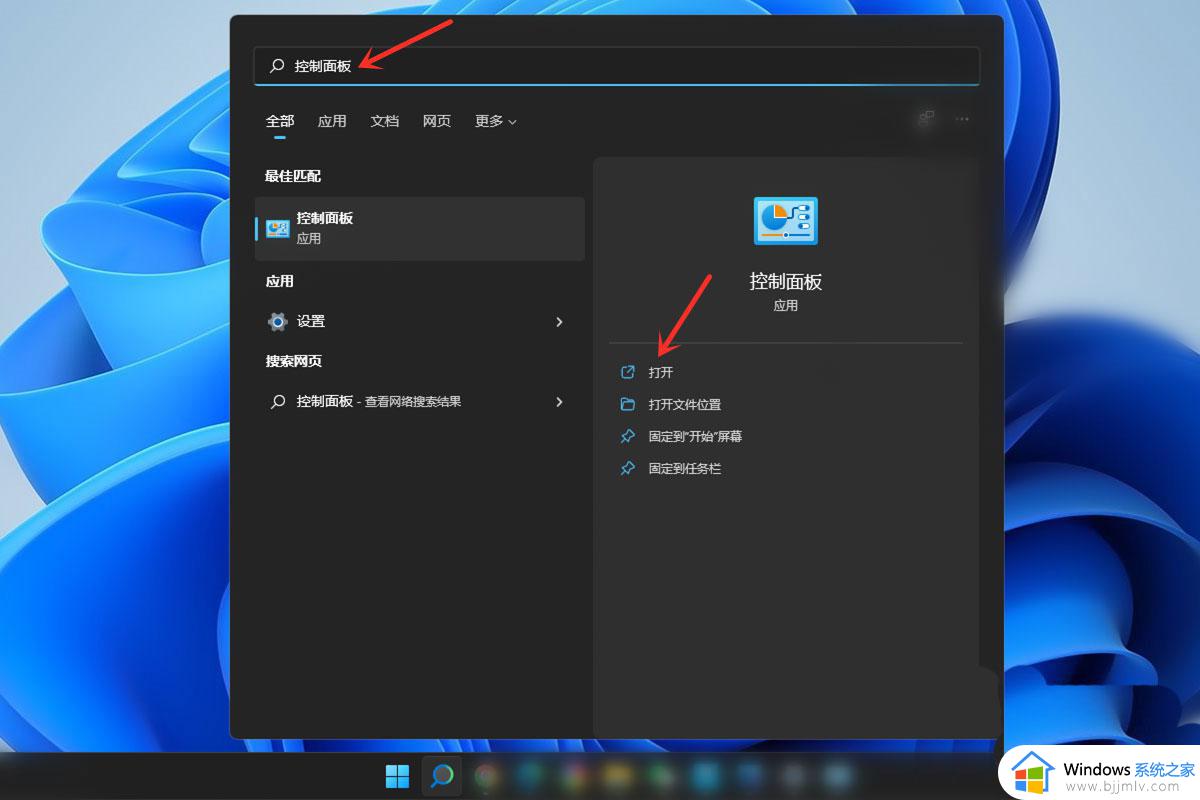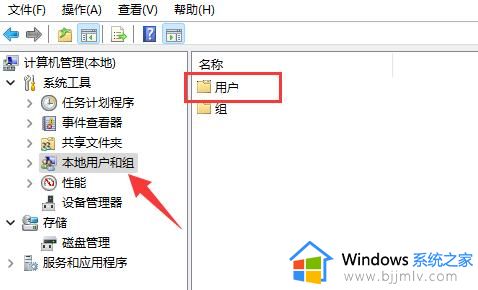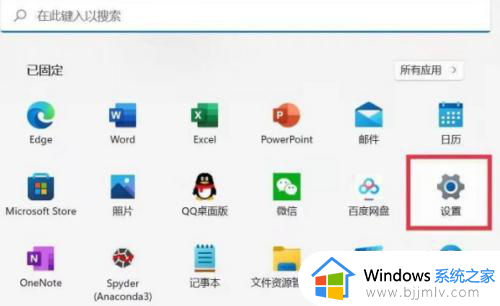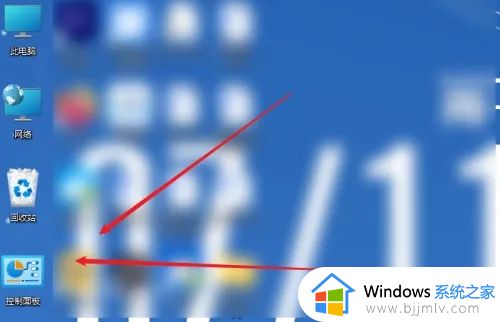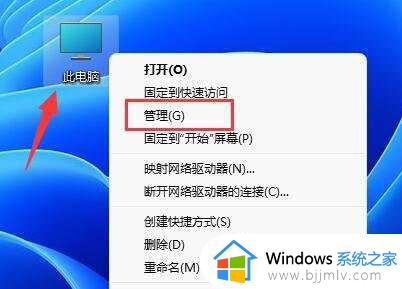windows11用户名在哪看 windows11哪里查看用户名
更新时间:2023-12-28 16:49:36作者:jkai
不知道我们小伙伴在日常使用windows操作系统的时候有没有遇到过一些不熟悉的操作呢,我们就有小伙伴由于刚使用windows11电脑,还不清楚windows11电脑的用户名怎么查看,对此windows11用户名在哪看呢?下面小编就教大家windows11哪里查看用户名,快来一起看看吧,希望对你有帮助。
具体方法:
1、点击帐户选项
打开电脑设置,点击帐户选项。
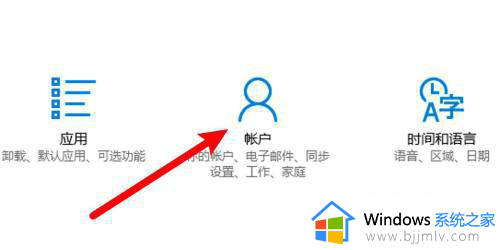
2、点击你的信息
点击左边的你的信息选项。
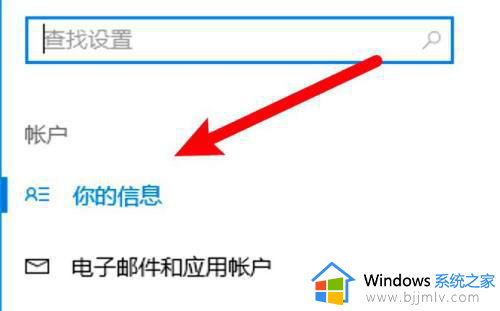
3、查看到用户名信息
进入页面,查看到用户名的信息。
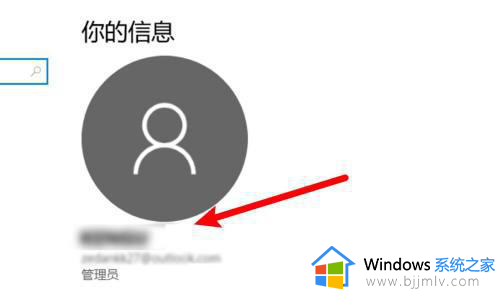
通过控制面板查看:
1、点击用户帐户选项
打开控制面板,点击用户帐户选项。
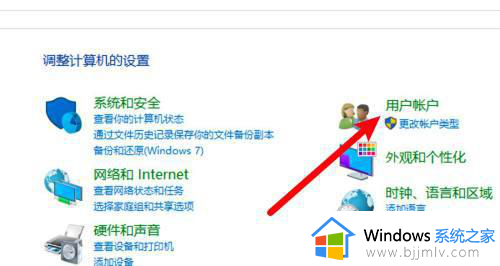
2、点击用户帐户
进入页面,再次点击用户帐户。
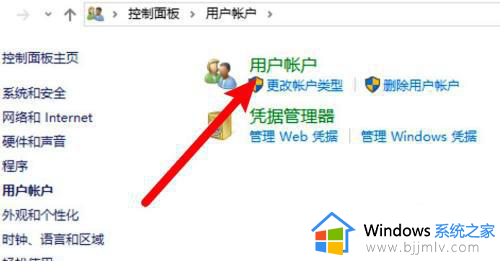
3、查看到系统用户名
打开页面,查看到系统用户名。
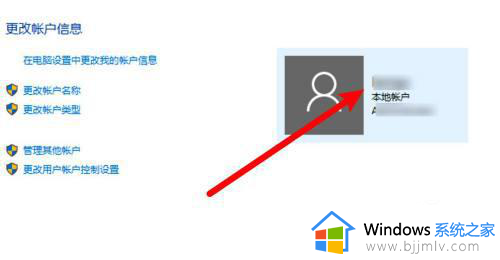
以上全部内容就是小编带给大家的windows11哪里查看用户名详细内容分享啦,如果小伙伴们你也不知道怎么查看用户名的话就快点跟着小编一起来看看吧,希望对你有帮助。